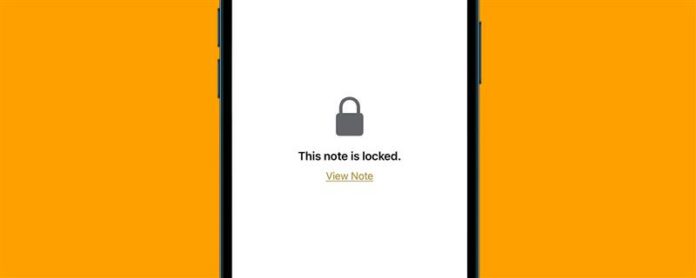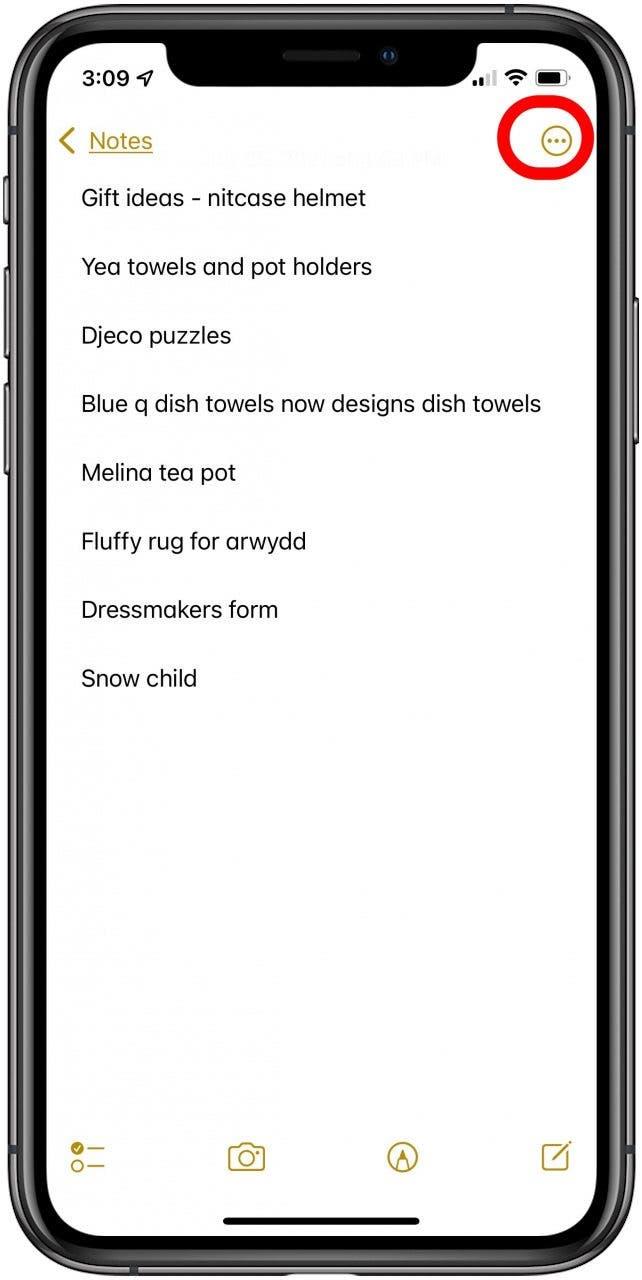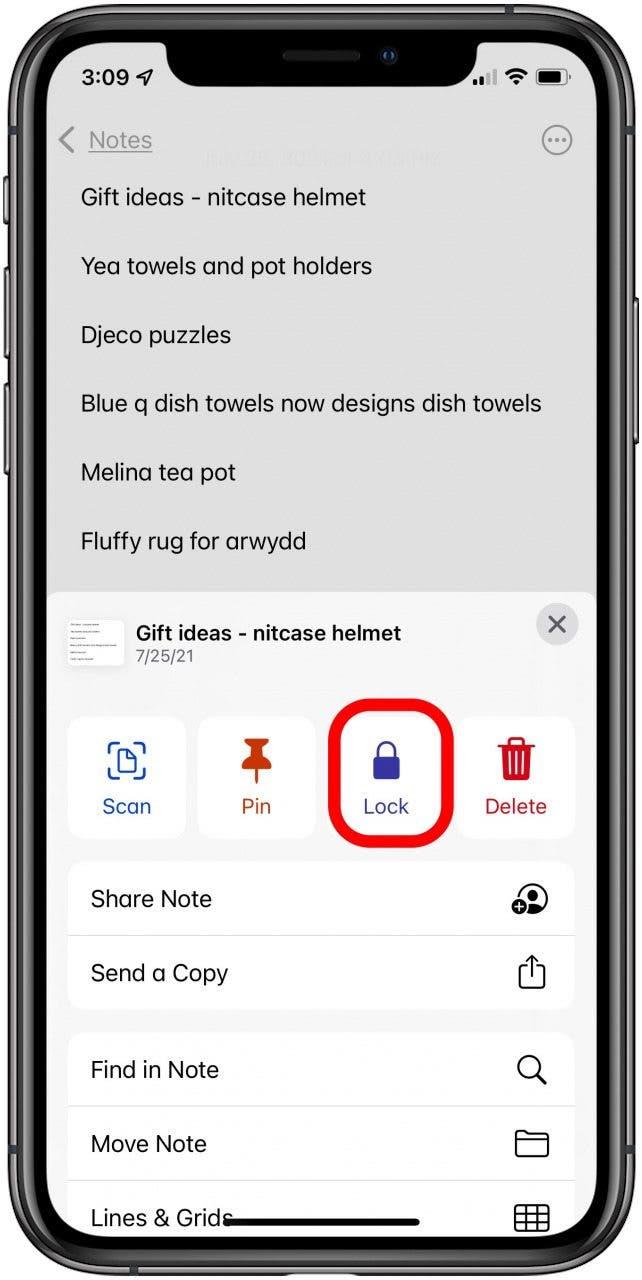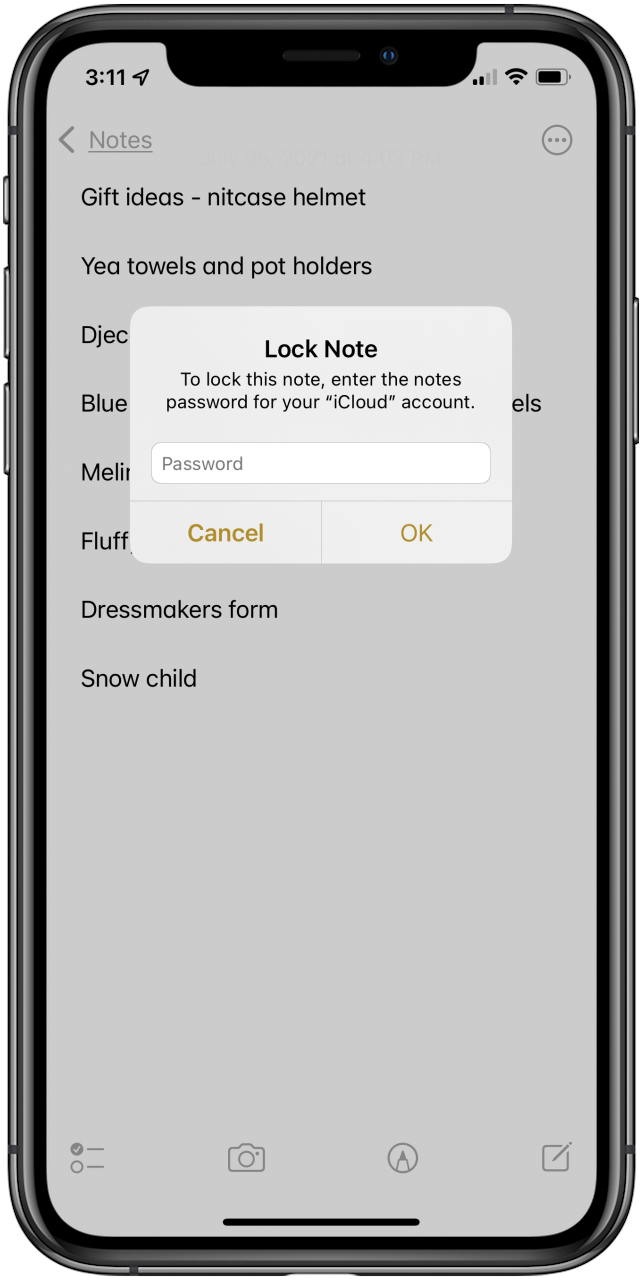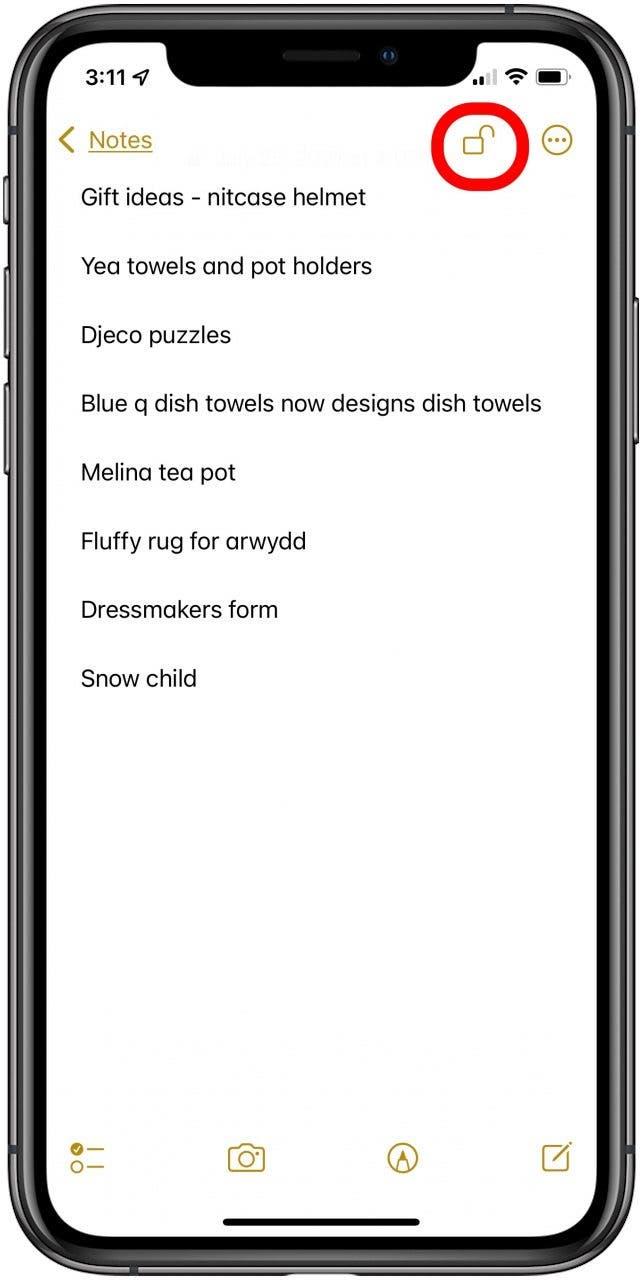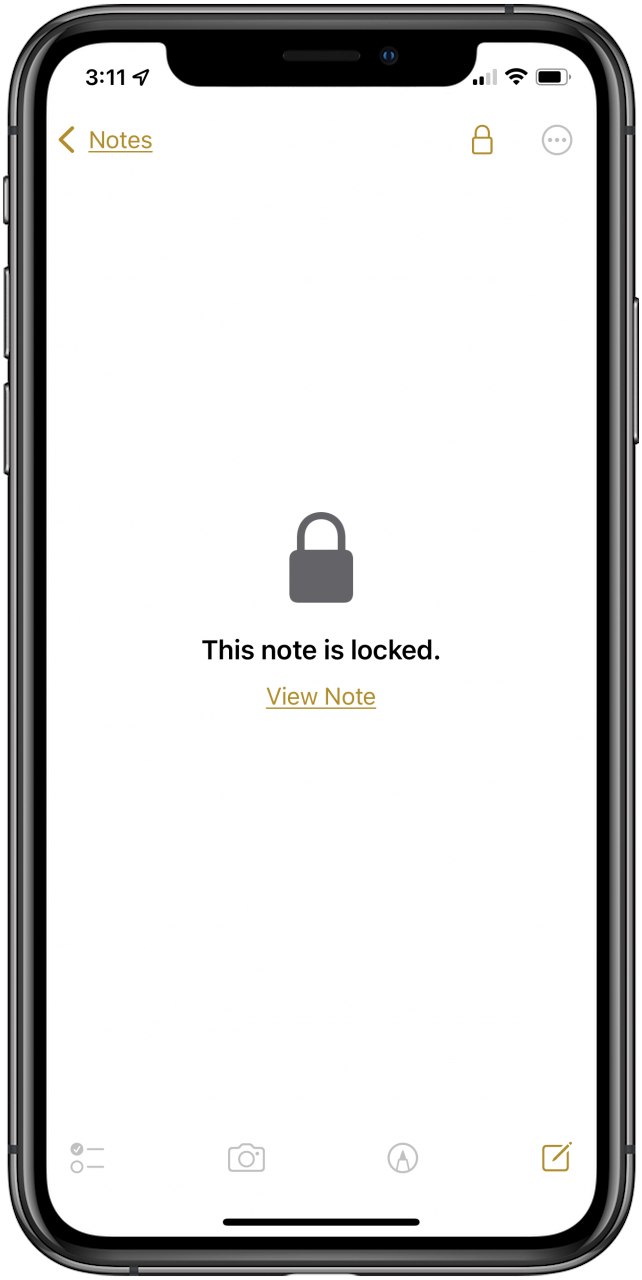Puoi bloccare le note su un iPhone? Assolutamente! Impariamo come bloccare le note nell’app Note di Apple con una password, un documento d’identità o un documento d’identità, in modo che rimangono privati. Bloccare le note nell’app Note è cambiato con iOS 15, quindi ti consigliamo di leggere questo!
Perché adorerai questo suggerimento
- Mantieni alcune note private.
- Anche se qualcuno ha il tuo passcode per iPhone, non sarà ancora in grado di leggere le tue note bloccate.
Come bloccare le note su iPhone
Prima di imparare a bloccare le foto sul tuo iPhone nell’app Notes, assicurati che L’app Notes è abilitata per bloccare le note . Per ulteriori grandi privacy iPhone tutorial, dai un’occhiata ai nostri gratuito punta del giorno .
Per bloccare rapidamente una nota nell’app Note del tuo iPhone:
- Apri l’app Notes .
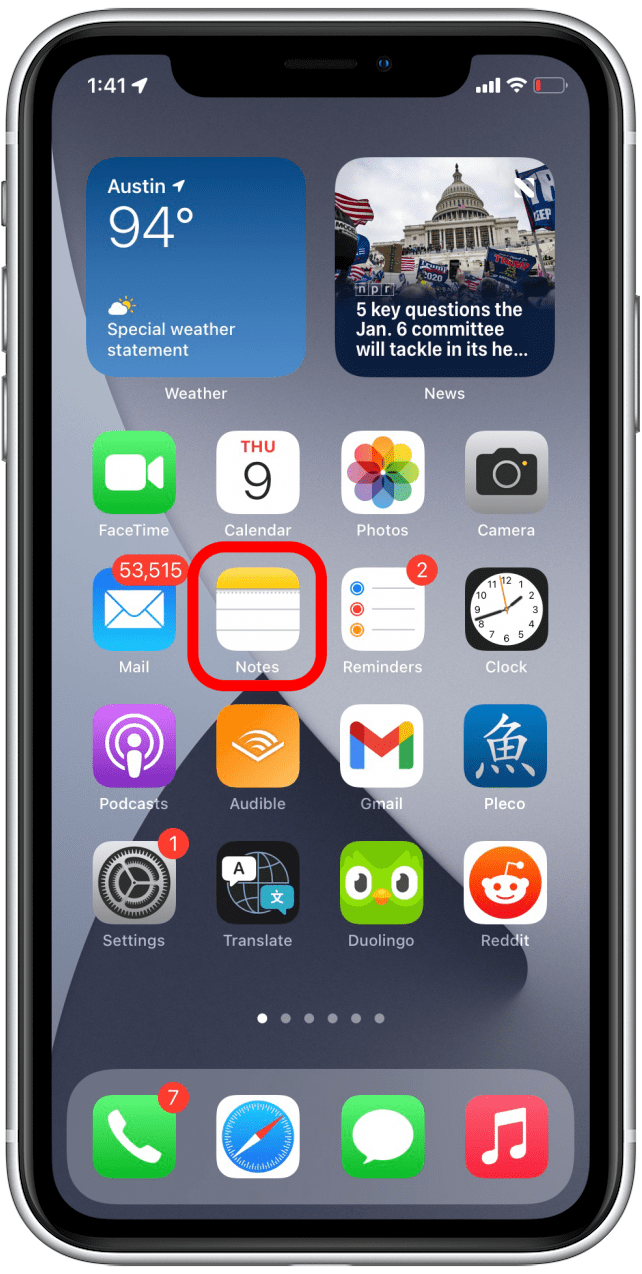
- Trova la nota che desideri e tocca per aprirla, quindi tocca più icona.

- Tocca l’icona blocco per bloccare quella nota. (Se hai ha condiviso questa nota con gli altri, non lo farai essere in grado di vedere questa icona o bloccare la nota.)

- Dovrai utilizzare Touch ID, Face ID o la password che hai impostato per confermare che sei tu, quindi tocca ok .

- Tocca l’icona di blocco sbloccato nella parte superiore della pagina per bloccare la nota.

- Verrà quindi aggiunto un blocco alla nota e dovrai toccare Visualizza nota e sbloccare la nota per visualizzarla da ora in poi.